Hvis du vil lave en animeret konvolut i PowerPoint, skal du starte med at oprette en ny præsentation. Derefter skal du tilføje et rektangel til det første dias. Dernæst skal du tilføje en animation til rektanglet. Til sidst skal du gemme præsentationen som et PowerPoint-show.
For at oprette en ny præsentation skal du åbne PowerPoint og klikke på knappen 'Ny'. Vælg derefter 'Blank præsentation' fra listen over muligheder. Når den nye præsentation åbnes, skal du tilføje et rektangel til det første dias.
For at gøre dette skal du klikke på fanen 'Indsæt' og derefter vælge 'Former'. Vælg indstillingen 'Rektangel' fra listen over figurer. Klik og træk derefter musen for at tegne et rektangel på diaset.
Når du har tilføjet rektanglet, skal du tilføje en animation til det. For at gøre dette skal du klikke på fanen 'Animationer'. Vælg derefter rullemenuen 'Tilføj animation' og vælg muligheden 'Flyv ind'. Klik derefter på rullemenuen 'Start' og vælg 'Ved klik'. Klik til sidst på knappen 'Anvend på alle'.
Når du har tilføjet animationen, skal du gemme præsentationen som et PowerPoint-show. For at gøre dette skal du klikke på menuen 'Filer' og vælge 'Gem som'. Fra dialogboksen 'Gem som' skal du vælge indstillingen 'PowerPoint Show (*.pptx)' fra rullemenuen 'Gem som type'. Klik derefter på knappen 'Gem'.
Har du nogensinde tænkt over oprettelse af en animeret konvolut til en PowerPoint-præsentation ? Nå, denne tutorial handler om netop det. PowerPoint giver brugerne mulighed for frit at animere alle objekter, du inkluderer i din præsentation. Folk vil bruge animation i en præsentation for at fange publikums opmærksomhed nogle gange; nogle mennesker ville endda oprette en historie ved hjælp af de animationsværktøjer, der tilbydes i PowerPoint, som lader dig flytte rundt på objekter.
Sådan laver du en animeret konvolut i PowerPoint
Følg disse trin for at oprette en animeret åben konvoluteffekt i PowerPoint:
- Klargøring af kuverter
- Animation skabelse
- Korttrækning
Opret en animeret åben konvoluteffekt i PowerPoint
1] Konvolutforberedelse
Trykke Formularer knappen på Hus fanen og vælg rektanglet.
Tegn derefter et rektangel på diaset.

På Formularformat tryk på knappen form omrids knappen og vælg Ingen disposition fra menuen.
Så gå til At udfylde en form og vælg en mørkere farve.
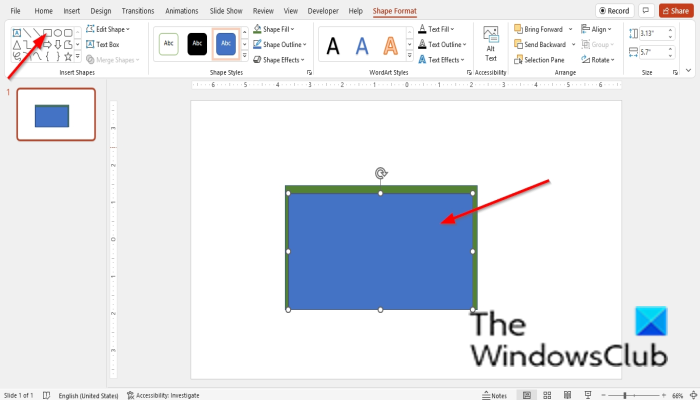
På Formularformat vælg en rektangulær form fra listen Form galleri og derefter tegne det oven på den forrige figur.
fjern mappe fra biblioteksvinduer 10
Trykke form omrids knappen og vælg Ingen disposition fra menuen.
Klik derefter At udfylde en form og vælg en lysere farve, der står i kontrast til det forrige rektangel.
Så gå til Indsæt fanen og vælg Tekstboks I Tekst gruppe.
Tegn en tekstboks, og indtast derefter tekst i tekstboksen.
Du kan ændre skrifttype og størrelse på teksten, hvis du ønsker det.
Træk tekstboksen til det lyse trekantrektangel.
Sørg for, at den er tæt på den øverste kant af rektanglet.
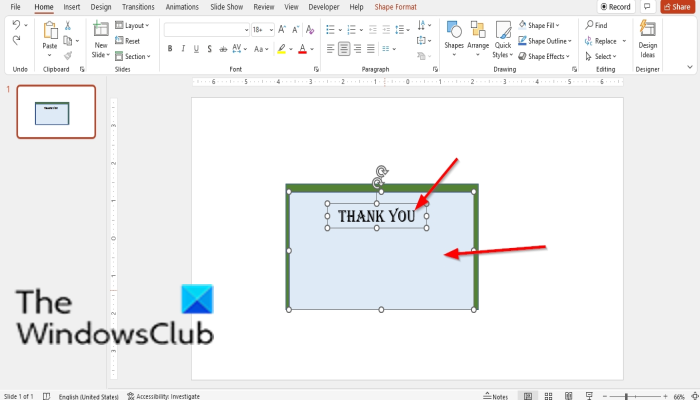
Vælg tekstboksen og lysfarverektangelet, og klik Ctrl G gruppere dem.
Så gå til Formularer knappen og vælg ligebenet trekant fra menuen.
Tegn en ligebenet trekant 1.
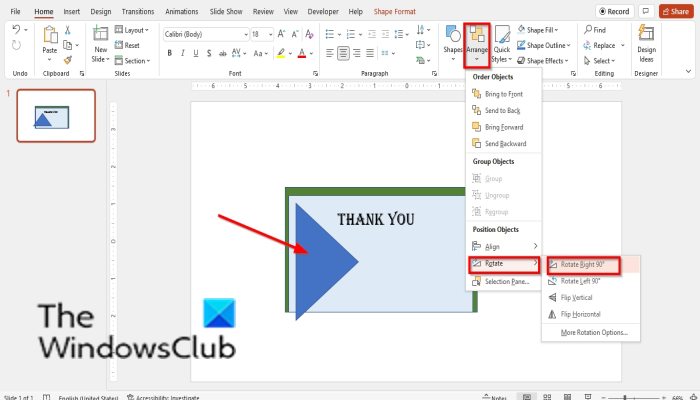
Klik derefter Enig knappen på Hus indsæt, placer markøren på At dreje og vælg Drej 90 grader til højre .
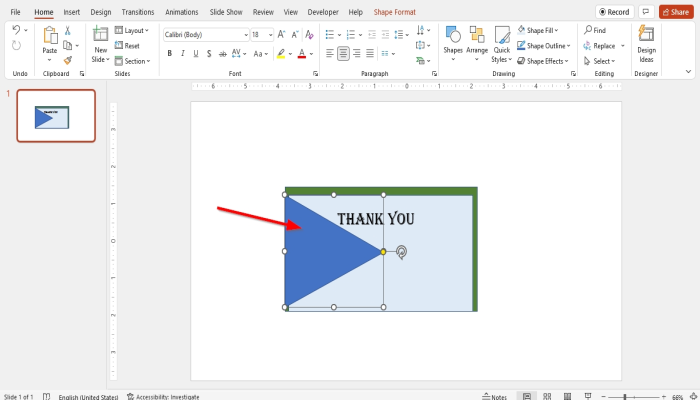
Juster trekanten til venstre for rektanglerne.
Tryk på Ctrl D for at kopiere trekanten.
Sørg for, at den kopierede trekant (trekant 2) er valgt, og klik derefter Enig knappen på Hus indsæt, placer markøren på At dreje og vælg Vend vandret .
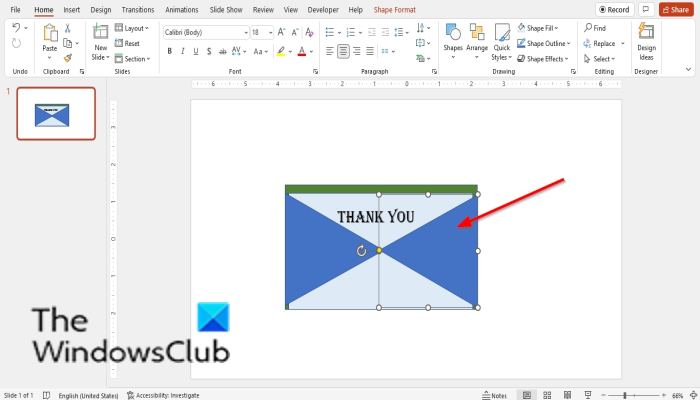
Placer en trekant (trekant 2) til højre overfor en anden trekant; sørg for, at begge trekanter er justeret.
Vælg en af trekanterne og klik Ctrl Д igen for at kopiere trekanten.
Så gå til Enig knappen skal du placere markøren på At dreje og vælg Drej til venstre 90 grader .
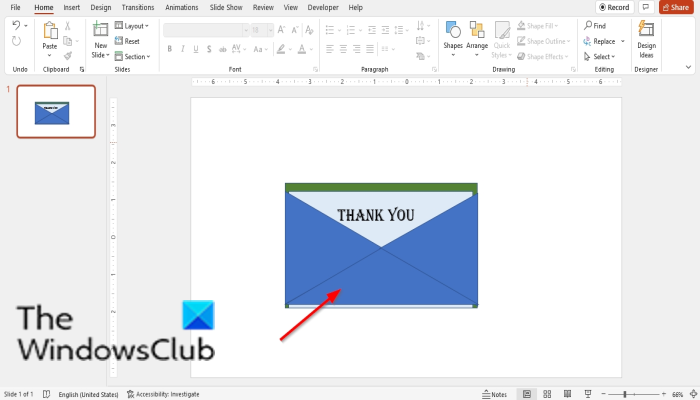
Placer trekanten (trekant 3) til venstre og fold den derefter ud.
Du kan ændre farven på rektanglerne, hvis du vil.
Trykke Ctrl Д for at kopiere trekanten nederst.
Så gå til Enig knappen skal du placere markøren på At dreje og vælg Vend lodret .
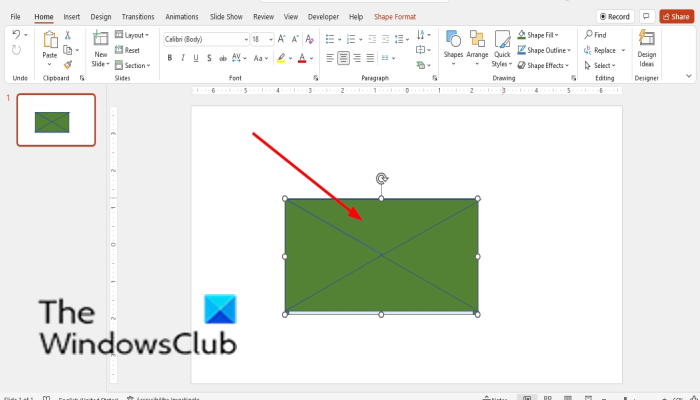
Placer en trekant (trekant 4) over den nederste trekant, der dækker teksten.
Trykke Ctrl Д at kopiere trekanten.
windows 10 mail går ned
Så gå til Enig knappen skal du placere markøren på At dreje og vælg Vend lodret
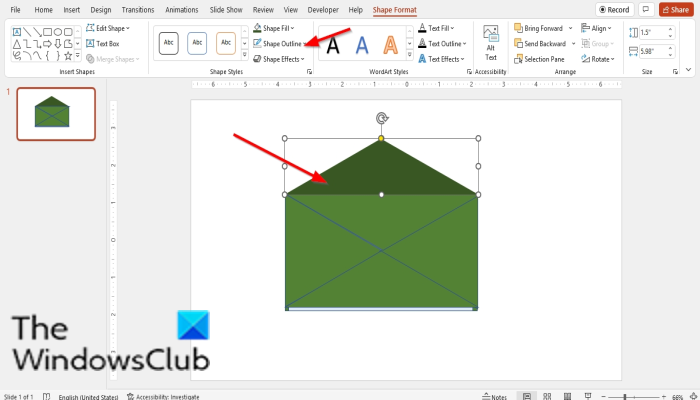 .
.
Læg nu den kopierede trekant (trekant 5) oven på konvolutten.
Vælg trekanten (trekant 5) øverst på konvolutten, og gå derefter til Formularformat og tryk på C også skitsere knappen og vælg Ingen disposition .
Du kan ændre farven på den øverste trekant, hvis du vil.
2] Opret animation
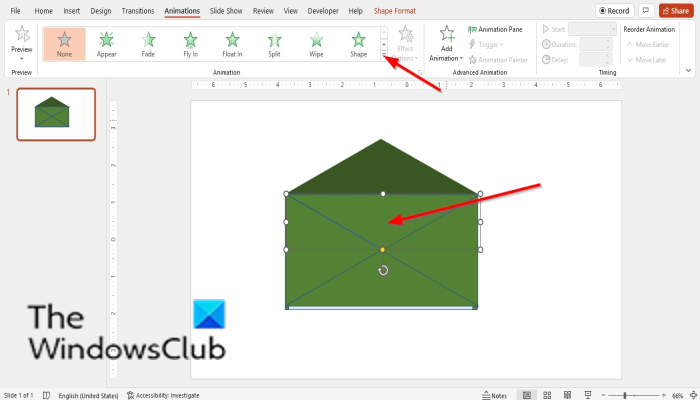
Vælg trekanten under den øverste trekant (trekant 4), og klik derefter Animation fanen
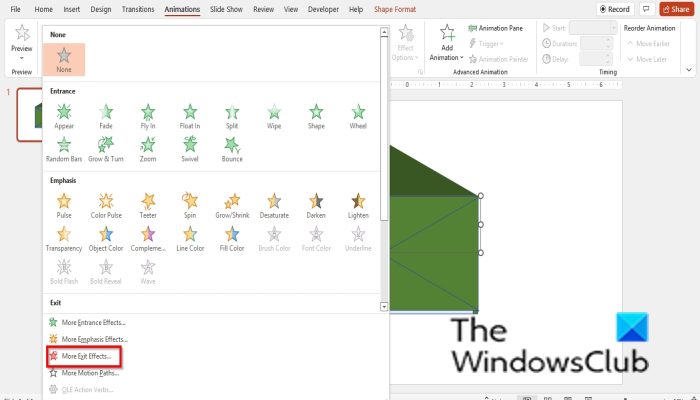
Trykke Mere knappen på Animation Galleri og vælg Yderligere exit-effekter under Afslut sektion fra animationsgalleriet.
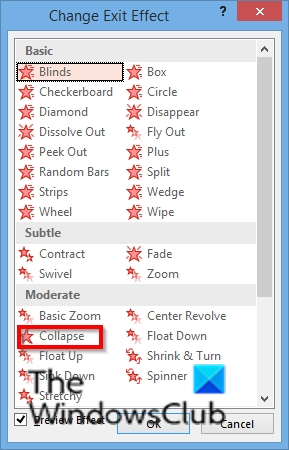
EN Skift udgangseffekt en dialogboks åbnes.
Under Moderat mulighed, klik bryder sammen , og tryk derefter på BØDE .
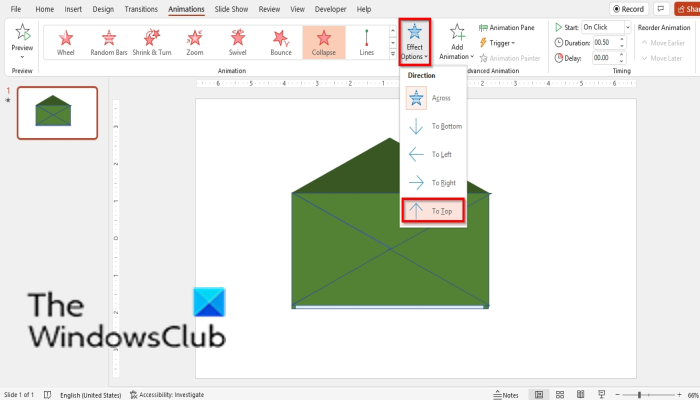
Trykke Effekt mulighed knappen og vælg Tilbage til toppen .
Vælg nu trekanten (trekant 5) øverst og gå til Animation Galleri og vælg Mere input effekt .
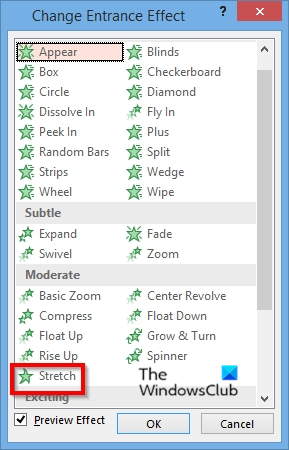
EN Skift inputeffekt en dialogboks åbnes.
avanceret forespørgselssyntaks
Under Moderat , vælg Strække , og tryk derefter på BØDE .
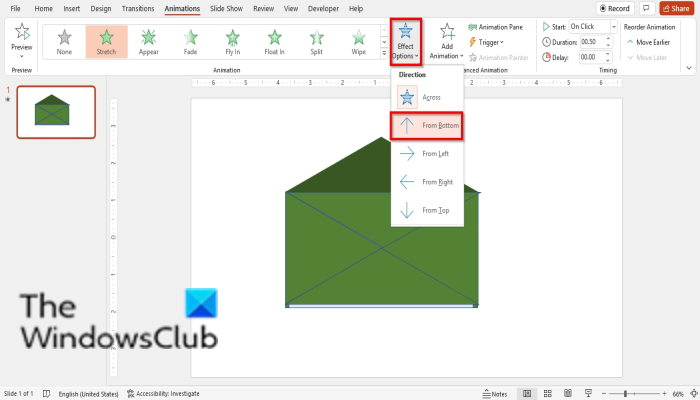
Trykke Effekt mulighed knappen og vælg Bund .
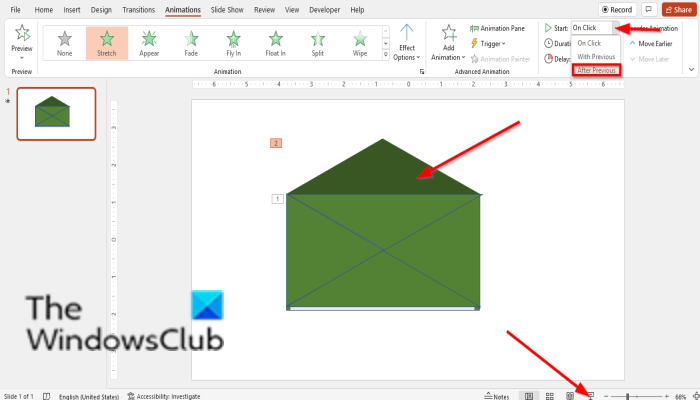
En anden trekant (trekant 5) oven på konvolutten, gå til Begynde knap ind Timing gruppe og vælg Efter det forrige .
Så gå til Diasshow knappen i bunden af PowerPoint-grænsefladen for at se, hvordan animationen vil se ud.
3] Træk kort
Gå til valg på Hus fanen og vælg Valg Spise.
EN Valg Panelet vises til højre.
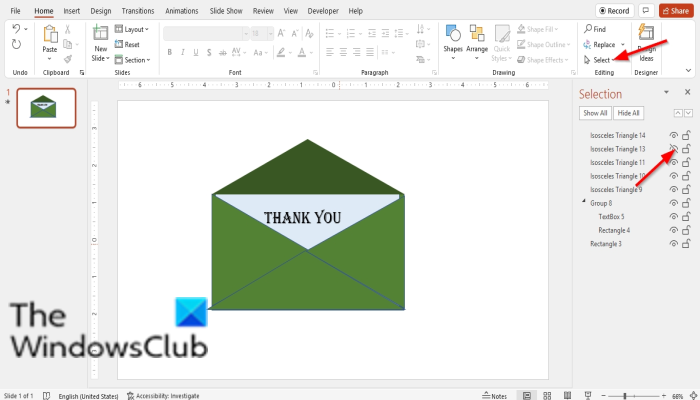
På Valg Panelet, som trekanten er valgt, er trekant 13 (trekant 4). Klik på øjenikonet ved siden af trekant 13 for at gøre det usynligt.
Vælg rektanglet grupperet med tekstboksen.
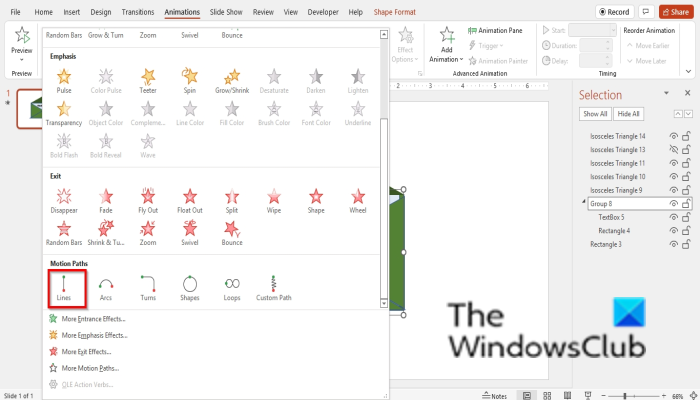
Klik derefter Mere knappen i animationsgalleriet og vælg linjer under Bevægelsesmåder afsnit.
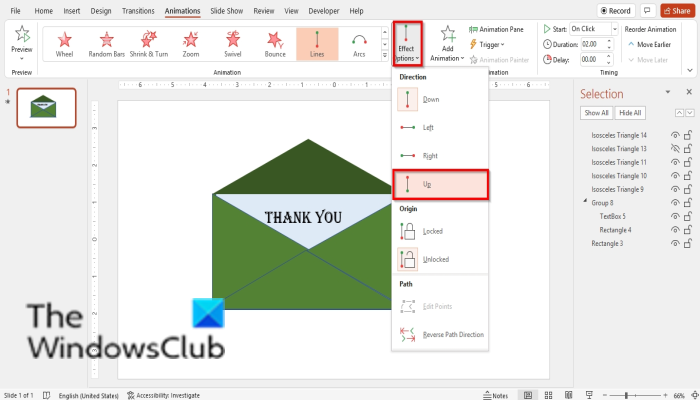
Så gå til Effektparametre og tryk Op .
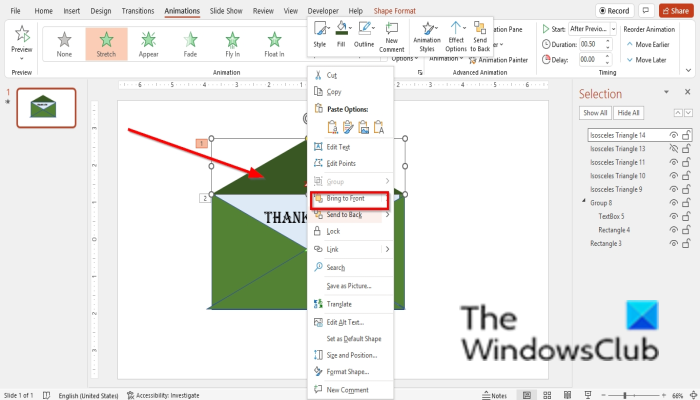
Højreklik på trekanten øverst (trekant 5) på konvolutten, og vælg Send tilbage i kontekstmenuen.
Nu skal vi gøre den usynlige trekant synlig.
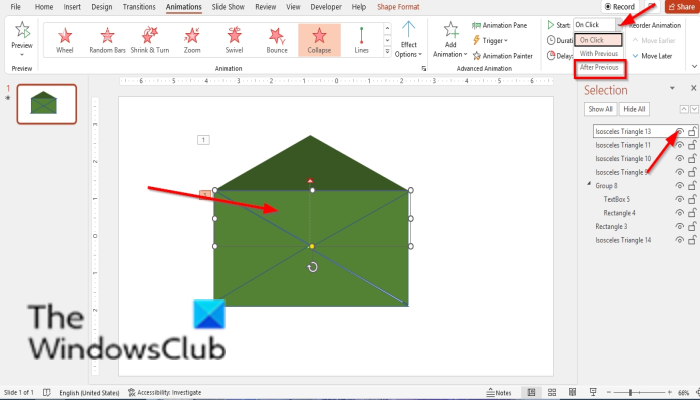
Gå til Valg Træk og klik på det overstregede øje ved siden af trekant 13 (trekant 4) for at gøre det synligt igen.
Men på trekant 13 (trekant 4) gå til Begynde knappen og vælg Efter det forrige .
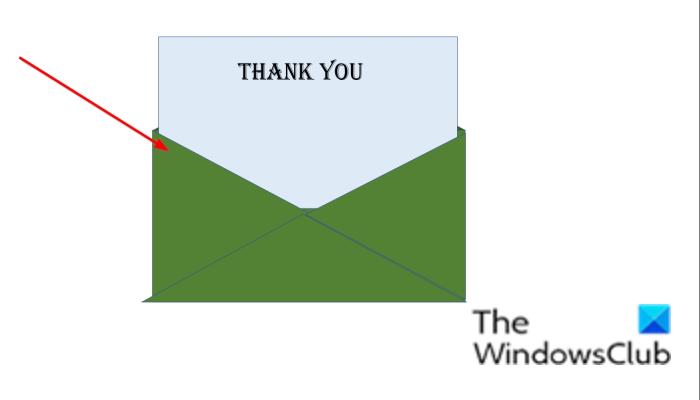
Klik på knappen Slideshow for at se animationen.
Hvordan laver man bevægelige bogstaver i PowerPoint?
Følg disse trin for at få bogstaver til at flytte sig i PowerPoint.
- Skift diaslayoutet til tomt.
- Klik på fanen Indsæt, og klik på knappen Tekstboks i tekstgruppen.
- Tegn en tekstboks på diaset og indtast tekst.
- Klik derefter på fanen Animation og vælg en Motion Path-animation fra animationsgalleriet, såsom Linjer, Bue, Roter, Loop osv.
Hvordan animerer man en form i PowerPoint?
Følg disse trin for at animere en form i PowerPoint:
- Klik på Indsæt, klik derefter på knappen Figurer, og vælg et rektangel i menuen.
- Tegn et rektangel på diaset som en kasse.
- Klik derefter på fanen Animation og vælg en animation.
LÆS : Sådan opretter du en animeret bevægelig baggrund i PowerPoint
Vi håber, at denne vejledning vil hjælpe dig med at forstå, hvordan man laver en animeret konvolut i PowerPoint.
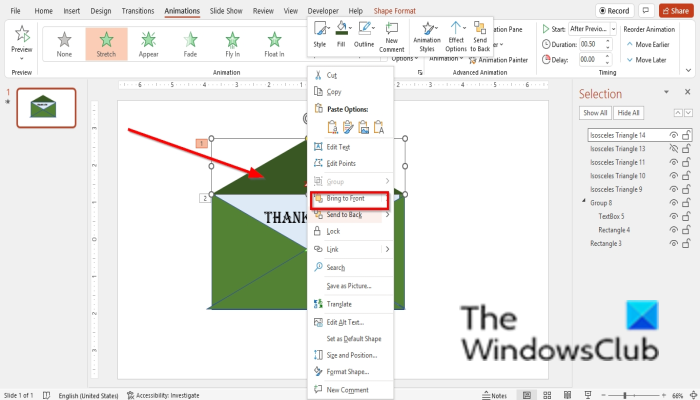

![Windows-pc kører langsomt efter genstart [Fix]](https://prankmike.com/img/performance/30/windows-pc-running-slow-after-restart-fix-1.webp)












